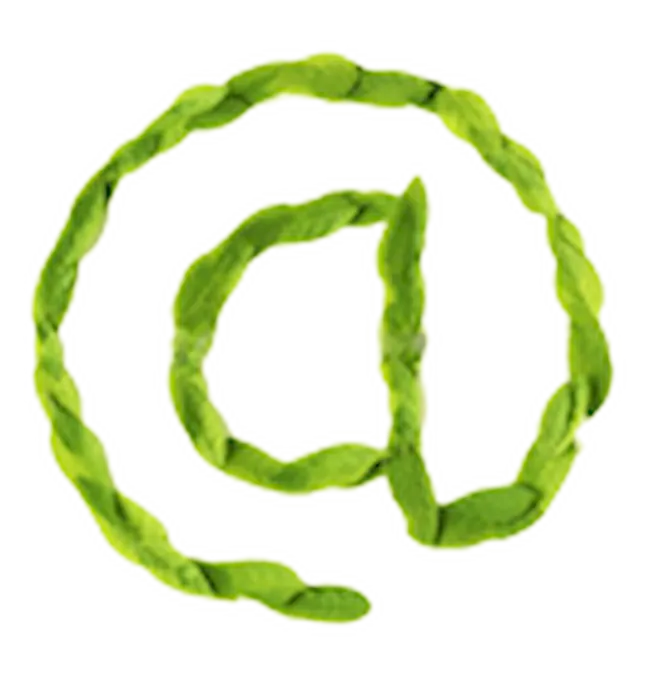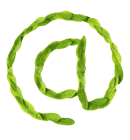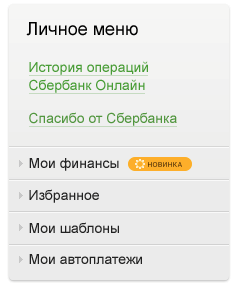На странице История операций системы Сбербанк ОнЛайн Вы можете просмотреть список совершенных Вами операций за указанный период, просмотреть интересующий платеж или заявку, а также воспользоваться фильтром / поиском операций. Перейти на данную страницу Вы можете из бокового меню системы, кликнув по ссылке История операций в Сбербанк Онлайн.
В списке для каждой операции отображается название операции, номер карты, счета, вклада или кредита, получатель платежа, дата и время совершения операции, сумма, на которую выполнена операция, и состояние, отражающее стадию обработки платежа.
Для быстрого поиска интересующей операции Вы можете воспользоваться расширенным фильтром / поиском операций.
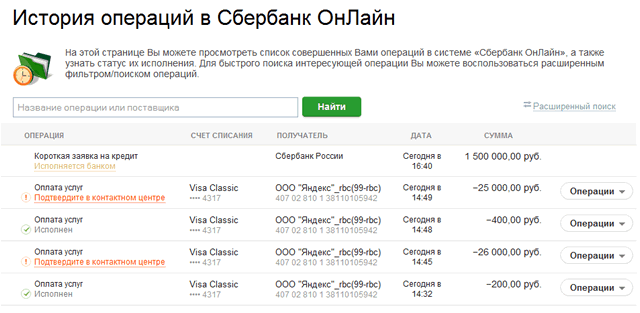
Обратите внимание: если операция отклонена банком по какой-либо причине, то в списке данная операция будет выделена красным цветом.

С помощью раздела «История операций» системы Сбербанк ОнЛайн Вы можете выполнить следующие действия:
- Посмотреть детальную информацию по платежу или заявку, для этого кликните по интересующей Вас операции в списке. Откроется страница просмотра, содержащая реквизиты документа.
- Отредактировать интересующий документ в списке. Для этого кликните по интересующему Вас документу, откроется страница подтверждения платежа/заявки, на которой нажмите на ссылку Назад к выбору услуг. Отредактировать можно только документы со статусом «Черновик».
- Совершить операцию. Для этого кликните по дате, наименованию, сумме или статусу интересующей Вас операции, откроется страница подтверждения платежа/заявки. Продолжить выполнение платежа или заявки можно только для документов со статусом «Черновик».
- Повторить операцию. Для этого кликните по дате, наименованию, сумме или статусу интересующей Вас операции, откроется страница просмотра документа, на которой кликните по кнопке Повторить платеж. Повторить операцию Вы можете для документов со статусом «Исполнен», «Исполняется банком».
- Отозвать платеж. Вы можете отозвать платеж в статусе «Исполняется банком». Для этого кликните по интересующему Вас платежу. Откроется страница просмотра документа, на которой нажмите на кнопку Отменить. В результате этот документ не будет передан на обработку в банк.
- Удалить документ. Для этого кликните по дате, наименованию, сумме или статусу интересующей Вас операции, откроется страница подтверждения операции, на которой нажмите на ссылку Удалить. Удалить операцию Вы можете для заявок и платежей со статусом «Черновик».
- Создать шаблон. Если Вы хотите создать шаблон по совершенной операции, то кликните напротив неё по ссылке Операции / Создать шаблон. Откроется дополнительное поле, в которое впишите название шаблона, и нажмите на кнопку Сохранить. Если Вы передумали создавать шаблон, нажмите на ссылку Отменить.
Обратите внимание: Вы можете создать шаблон только по операциям в статусе «Исполнен».

Переход на другую страницу осуществляется по стрелочкам. Также Вы можете выбрать, сколько операций будет показано на странице: 10, 20 или 50. Например, если Вы хотите просмотреть 20 операций, то в строке «Показать по» выберите значение «20». Система выведет на экран 20 последних выполненных операций.
![]()
Поиск в истории операций Сбербанк ОнЛайн
Для быстрого поиска в системе Сбербанк ОнЛайн нужной операции в истории введите в строку поиска её название или название получателя, в адрес которого была совершена данная операция. Затем укажите несколько символов для поиска, например, первые буквы наименования получателя операции и нажмите на кнопку Найти.
Система Сбербанк ОнЛайн покажет список найденных получателей, в котором выберите интересующее значение. В результате в истории операций будут показаны операции в адрес выбранного получателя.
В пункте меню История операций Вы также можете воспользоваться расширенным фильтром, с помощью которого Вы можете найти интересующие Вас операции.
Для того, чтобы воспользоваться расширенным фильтром, кликните по ссылке Расширенный поиск и задайте критерии поиска:
- «Операция» – выберите из выпадающего списка название операции;
- «Списано со счета» – выберите из выпадающего списка счет, с которого были списаны деньги;
- «Период» – укажите из календаря, расположенном в этом поле, даты начала и окончания периода совершения нужной операции;
- «Сумма» – укажите диапазон, куда входит сумма, на которую была совершена операция;
- «Валюта» – выберите обозначение валюты, в которой выполнена интересующая операция;
- «Статус» – выберите из выпадающего списка статус, в котором находится интересующая Вас операция.
Вы можете ввести значения в одно или несколько полей фильтра. Например, можно осуществить поиск регулярных платежей за последний месяц.
После того как все необходимые параметры указаны, нажмите на кнопку Применить. Система Сбербанк ОнЛайн выведет на экран список интересующих Вас операций.
Статусы в истории операций системы Сбербанк ОнЛайн
В системе «Сбербанк Онлайн» Вы можете отследить списание и зачисление Ваших денежных средств по состоянию (статусу) операции. Состояние – стадия обработки платежа или заявки.
Операции в системе «Сбербанк Онлайн» могут находиться в одном из следующих состояний:
- «Черновик» – документ заполнен частично или полностью и сохранен. Для исполнения его нужно подтвердить.
- «Исполняется банком» – документ (платеж или заявка) подтвержден и отправлен на обработку в банк;
- «Исполнен» – документ (платеж или заявка) успешно исполнен банком. Если Вы совершили платежную операцию, то этот статус означает, что денежные средства переведены на счет получателя платежа;
- «Подтвердите в контактном центре» – документ подтвержден SMS-паролем или паролем с чека и ожидает подтверждения сотрудником Контактного центра банка.
- «Выполнено» – этот статус означает, что персональное финансовое планирование Вами или сотрудником банка пройдено.
- «Прервано» – этот статус означает, что персональное финансовое планирование прервано Вами или сотрудником банка.
- «Заявка была отменена» – документ отозван Вами по какой-то причине;
- «Отклонено банком» – Вам отказано в исполнении операции по какой-либо причине Для того чтобы узнать причину отказа, наведите курсор на статус.